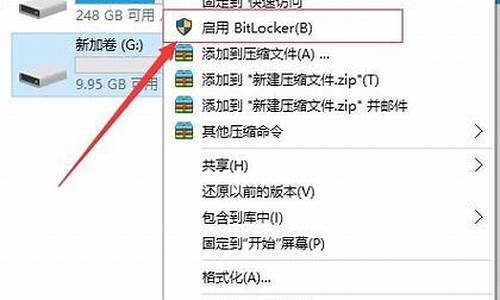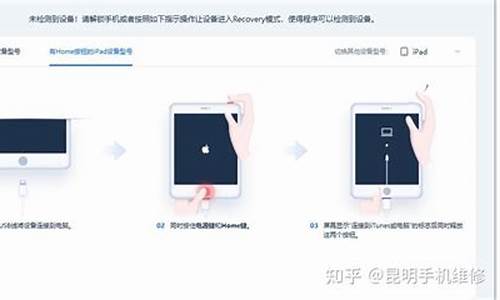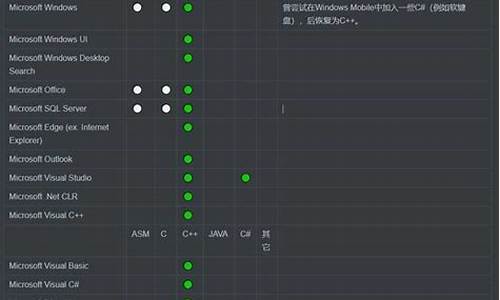笔记本咋样装系统-笔记本怎么装电脑系统好
1.新买笔记本怎么装系统
2.笔记本怎么重装系统|给笔记本电脑重装系统教程
3.笔记本怎么重装系统 安装系统步骤
新买笔记本怎么装系统

你好。
一、U盘安装系统
1、制作启动盘。(W7系统4G U盘,XP系统2G U盘)下载老毛桃或者大白菜U盘制作软件,安装软件,启动,按提示制作好启动盘。
2、下载一个你要安装的系统,压缩型系统文件解压(ISO型系统文件直接转到U盘)到你制作好的U盘,启动盘就做好了。
3、用U盘安装系统。插入U盘开机,按DEL或其它键进入BIOS,设置从USB启动-F10-Y-回车。(台机:removable是可移动的驱动器,USBHDD是在硬盘启动器里面的,你用小键盘上那个有+号的键调整USB启动到最上面就行了)按提示安装系统。
4、安装完成后,拔出U盘,电脑自动重启,点击:从本地硬盘启动电脑,继续安装。
5、安装完成后,重启。开机-进入BIOS-设置电脑从硬盘启动-F10-Y-回车。以后开机就是从硬盘启动了。
二、光盘安装系统
1、开机-插入光盘-狂按DEL(台式机)或F2键(大多数笔记本)或者其它键进入BIOS-设置电脑从光盘启动-F10-Y-回车,电脑自动重启进入系统安装。
2、安装完成后,重启。开机-进入BIOS-设置电脑从硬盘启动-F10-Y-回车。以后开机就是从硬盘启动了。
3、安装完系统后,用驱动精灵更新驱动就行了。
如果还不会,百度一下“如何用光盘(或U盘)装系统”,就能找到相应的教程,教程中有详细的步骤,按照教程来安装即可。
笔记本怎么重装系统|给笔记本电脑重装系统教程
现在有很多人使用笔记本电脑,我们知道电脑使用时间长了系统就容易出现故障,常见的故障有运行卡顿、机、蓝屏黑屏等等,如果系统无法正常使用,就需要重装系统,那么笔记本怎么重装系统呢?重装系统方法有很多,比如光盘、U盘等等,由于光盘很少使用,使用U盘重装系统是最主流的方法,下面小编跟大家介绍给笔记本电脑重装系统教程。
相关事项:
1、当前系统可以正常使用时可以使用硬盘重装方法,系统损坏时使用U盘或光盘方法
2、如果当前笔记本电脑系统已经损坏,要使用另一台可用的电脑制作启动U盘
3、如果内存2G及以下重装32位x86系统,内存4G及以上,重装64位x64系统
4、重装系统前需备份C盘和桌面文件,如果系统损坏,则进入PE备份,系统崩溃进pe备份C盘桌面数据方法
5、如果是预装win8/win10要重装win7系统,需要改bios和硬盘分区表,笔记本预装win8换win7系统教程
相关教程:
uefiu盘装系统教程
怎么用一键ghost重装系统
笔记本电脑怎么用光盘重装系统
一、准备工作
1、重装系统前务必备份好重要数据
2、系统镜像下载:笔记本win7旗舰版
3、4G及以上U盘:大白菜u盘制作教程
二、启动设置:怎么设置开机从U盘启动(包含不同电脑启动热键);
三、笔记本重装系统步骤如下
1、制作好U盘启动盘之后,将下载的笔记本系统iso文件直接复制到U盘的GHO目录下;
2、在需要重装系统的笔记本电脑上插入U盘,重启后不停按F12或F11或Esc等快捷键调出启动菜单,选择U盘选项回车,比如GeneralUDisk5.00,不支持这些启动键的电脑查看第二点设置U盘启动方法;
3、从U盘启动进入到这个菜单,通过方向键选择02选项回车,启动pe系统,无法进入则选择03旧版PE系统;
4、进入到pe系统,不用分区的用户直接执行第6步,如果是需要重新分区,需备份所有数据,然后双击打开DG分区工具,右键点击硬盘,选择快速分区;
5、设置分区数目和分区的大小,一般C盘建议35G以上,如果是固态硬盘,勾选“对齐分区”即可4k对齐,点击确定,执行硬盘分区过程;
6、完成分区之后,打开大白菜一键装机,映像路径选择笔记本系统iso镜像,此时工具会自动提取gho文件,点击下拉框,选择gho文件;
7、然后点击“还原分区”,选择系统安装位置,一般是C盘,如果不是显示C盘,可以根据“卷标”、磁盘大小选择,点击确定;
8、弹出这个提示框,勾选“完成后重启”和“引导修复”,点击是开始执行重装系统过程;
9、转到这个界面,执行系统安装到C盘的操作,这个过程需要5分钟左右;
10、进度条达到100%后电脑会自动重启,此时拔出U盘,重新启动进入这个界面,继续进行系统重装、系统配置和激活过程;
11、重装过程会重启多次,在启动进入全新系统桌面后,笔记本重装系统过程结束。
以上就是笔记本电脑怎么重装系统的全部过程,如果你的笔记本电脑出现了故障,可以参考上面的教程来重装系统。
笔记本怎么重装系统 安装系统步骤
笔记本装系统,有三种方法硬盘、U盘或者光盘装系统。
方法如下:
1.U盘装系统:
步骤简介:
第一步:准备一个需要制作启动u盘的u盘一个;(建议容量大于4GB);
第二步:下载并安装u盘启动盘制作工具(如:大白菜、老毛桃、U启动等 );
第三步:用下载安装好的制作工具软件将u盘制作成启动盘;(制作启动盘会格式会U盘,请提前备份U盘内数据);
第四步:下载系统镜像文件(所需的系统:如WIN7/WIN8/WIN10等)并将其复制到启动u盘的GHO文件夹内(ISO格式的系统可以直接放在U盘根目录里);
第五步:将制作好的u盘插入到电脑USB插口,台式电脑建议将u盘插入到主机后置的USB插口处。笔记本随意。
第六步:重启电脑,选择启动项(一般启动项快捷键F8/F9/F10/F11/F12/ESC/DELETE,苹果按往option键或ALT键,根据电脑选择),选择U盘启动。
第七步:选择U盘启动以后,会进入PE系统,一般会选择第一项,进入PE以后,会弹出一键安装,安装即可。(U盘制作工具不同,PE界面有所不同,但大多相同,原理相同)
2.硬盘装系统
方法一
步骤简介:
第一步:百度搜索你需要的系统,下载到电脑除C盘外硬盘根目录;
第二步:解压此系统文件,会发现文件夹中 存在SET UP 文件。
第三步:启动此文件,选择将系统装在C盘(一般会选此盘,高手除外)。
第四步:接下来按照提示操作即可。(装系统会覆盖原来系统盘,请注意备份重要资料)
方法二
下载装机软件例如360系统重装,金山系统重装等软件,按照提示一步步操作即可。
声明:本站所有文章资源内容,如无特殊说明或标注,均为采集网络资源。如若本站内容侵犯了原著者的合法权益,可联系本站删除。